Установка эффектов
Вкладка Appearance (Эффект) (рис. 19.19) позволяет устанавливать ряд эффектов.
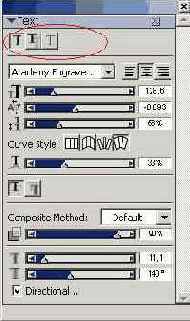
Рис. 19.19. Вкладка Appearance диалогового окна Dynamic Text
Рассмотрим параметры вкладки, назначение которых приведено в табл. 19.2.
Таблица 19.2. Параметры вкладки Appearance
| Параметр | Устанавливает применение |
Параметр | Устанавливает применение |
| Text | эффекта к тексту | Auto Apply | заливки автоматически |
| Shadow | эффекта к тени | Apply Fill | заливки |
| Opacity | непрозрачности | Blur | размытости |
| Color | цвета | Focus | размытости изображения, связанной с потерей контрастности |
| Pattern | шаблона | Motion | размытости изображения, передающей эффект движения |
| Grad | градации | Amount | задает степень эффекта |
| Weave | плетения | Direction | задает направление движения эффекта размытости |
Учтите, что заливка может применяться как к букве, так и к тени. Объект заливки задается кнопками Text или Shadow.
ВНИМАНИЕ. Направление движения задается относительно базовой линии.
В области Shadow Style (Стиль Тени) расположены кнопки, устанавливающие наличие или отсутствие тени и рельефность символа (табл. 19.3).
Таблица 19.3. Кнопки диалогового окна вкладки Appearance
| Кнопка | Устанавливает |
 |
Символ без тени |
 |
Символ с тенью |
 |
Рельефный символ |
На рис. 19.20 и 19.21 приведены два примера, передающих эффект размытого изображения.
На рис. 19.20 размытое изображение текста «Густой туман» создано за счет потери контрастности. При создании надписи использованы следующие параметры: установлены переключатели Focus и Text, ползунок непрозрачности Opacity установлен в положение 100. Заливка букв выполнена белым цветом. Ползунок Amount, задающий степень эффекта, установлен в положение 45. При создании тени: установлен переключатель Shadow, ползунок Opacity в положении 200. Ползунок Amount — в положении 90. Заливка тени выполнена черным цветом.
